Az iPad lassan és biztosan a de facto számítógépté válik sokak számára, akik nem akarnak több ezer dollárt kiadni egy Mac-ért. Ez nagyrészt a szoftverfejlesztéseknek köszönhető, amelyek az iPadOS tavalyi kiadásához vezettek. Ez számos különféle funkciót tartalmaz, beleértve az új és továbbfejlesztett Fájlok alkalmazást.
Tartalom
- Kapcsolódó olvasmányok
- Mely felhőalapú fájlszolgáltatások kompatibilisek az iPadOS-sel és a Fájlok alkalmazással?
- Harmadik féltől származó felhőalapú fájlszolgáltatások hozzáadása a Files alkalmazáshoz iPadOS rendszeren
- Fájlkiszolgálóhoz való csatlakozás az iPadOS Fájlok alkalmazásából
-
Gyakran ismételt kérdések a felhőalapú fájlszolgáltatások iPadről történő kezelésével kapcsolatban
- Tud-e tömöríteni és kicsomagolni a fájlokat?
- Fájlok átnevezése
- Kedvenc mappák és dokumentumok hozzáadása
- Fájlok és mappák áthelyezése a fogd és vidd funkcióval
- A nemrég törölt fájlok visszaállítása
- Mi az a gyorsmenü?
- Használja ki a billentyűparancsokat
- Más alkalmazások hozzáférhetnek a Fájlokhoz és a tárolási szolgáltatásokhoz?
-
Következtetés
- Kapcsolódó hozzászólások:
Kapcsolódó olvasmányok
- iOS Files alkalmazás az iPaden, a legjobb tippek és trükkök
- Minden az iPadOS új Fájlok alkalmazásában
- Az Apple új billentyűparancsokat vezet be az iPadOS 13.4-ben, valamint más funkciókat
- Az SMB használatával csatlakozhat a NAS-meghajtóhoz az iPadOS vagy iOS 13 Fájlokkal
- Itt vannak a legjobb kiegészítők az iPadOS-hez
- Hogyan nézhet filmeket külső meghajtóról iPadOS készülékén
A Fájlok alkalmazás nemcsak a helyi tárhely kezelését teszi lehetővé, hanem az összes felhőalapú fájlszolgáltatás kezelését is lehetővé teszi iPad készülékéről. Elmúltak azok az idők, amikor le kellett tölteni és használni kellett az összes különböző alkalmazást, csak a különböző helyeken lévő fájlok eléréséhez. Mostantól elérheti, szerkesztheti, rendszerezheti és manipulálhatja azokat a fájlokat, amelyek a különböző felhőalapú fájlszolgáltatásokban találhatók.
Mely felhőalapú fájlszolgáltatások kompatibilisek az iPadOS-sel és a Fájlok alkalmazással?
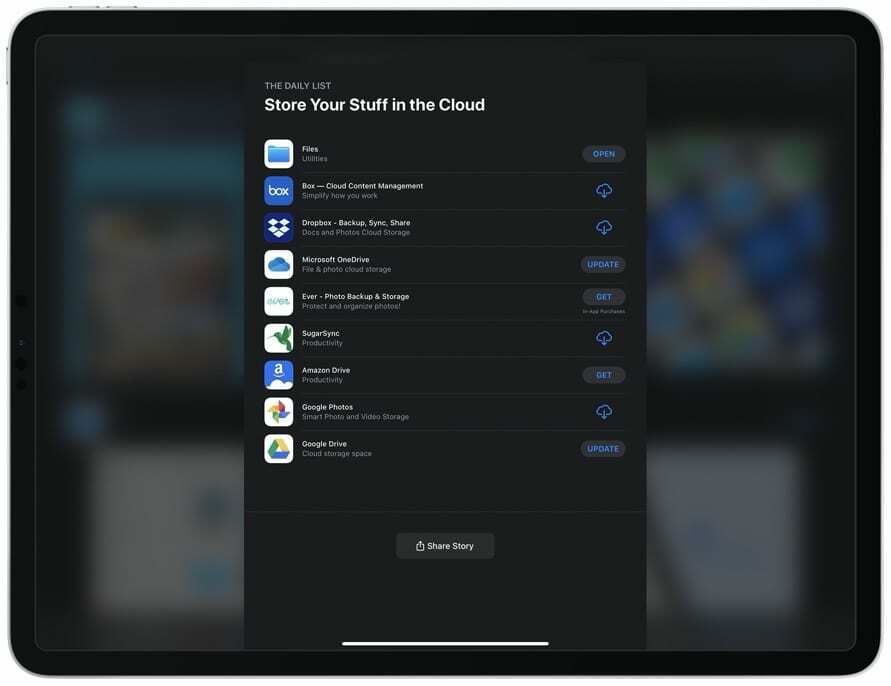
A felhőalapú tárolási szolgáltatások manapság egy tucat fillérnek tűnnek, de ez nem rossz. A lehetőségek mindig nagyszerűek, így Ön és fájljai nincsenek egy helyhez kötve. A frissített Fájlok alkalmazással pedig sok ilyen szolgáltatás közvetlenül kapcsolódik hozzá, így mindent egy helyről érhet el.
Íme néhány kedvencünk:
iCloud meghajtó – Ez a legnyilvánvalóbb, mivel alapértelmezés szerint ezzel fog dolgozni (a helyi tárolón kívül). Minden Apple-felhasználó ingyenesen 5 GB tárhelyet kap, majd az iCloud fiókbeállításaiban regisztrálhat többre. Beállítások kb.
Dropbox – A rajongók másik kedvence a Dropbox, annak ellenére, hogy a közelmúltban emelkedtek a havi előfizetések. Kezdésként a felhasználók 2 GB tárhelyet kapnak a munkához, ami tényleg nem elég a szöveges fájlok és talán néhány kép tárolására. Ezután regisztrálnia kell a Dropbox Plus szolgáltatásra, ha elfogy a hely.
Google Drive – Függetlenül attól, hogy Ön Android-konvertáló, vagy örökké Gmail-fiókja volt, a Drive sokak számára a legjobb választás lesz. Maga a Google Drive alkalmazás meglehetősen makacs, de a Fájlok alkalmazásból egyszerűen csatolhatja és elérheti Drive-fiókját.
Egy meghajtó - A OneDrive használatának egyik legnagyobb előnye az Office 365 használata esetén kapott tárhely mennyisége. A Microsoft akár 5 GB tárhelyet biztosít ingyenesen, a következő opció pedig 50 GB havi 2 dollárért. Ha azonban előfizet az Office 365 Personal szolgáltatásra (69,99 USD/év vagy 6,99 USD/hó), a Microsoft 1 TB felhőtárhelyet biztosít Önnek.
doboz – Ez a cég a semmiből jött a szolgáltatás indulásakor, de az egyik legjobb ajánlat azoknak, akik szeretnének tartózkodni az előfizetéstől. A Box 10 GB tárhelyet kínál ingyenesen, de ez csak 100 GB-ra emelkedik, havi 10 dollárért a „Personal Pro” csomag esetében.
Vannak más harmadik féltől származó felhőszolgáltatások, amelyek kompatibilisek a Fájlok alkalmazással, például a Mega és a SugarSync. De a fent említett lehetőségek a kedvenceink közé tartoznak, ugyanakkor népszerűbbek is, mint mások. Ha megpróbálja eldönteni, hogy mit használjon, próbálja ki őket, és nézze meg, melyik működik jobban, de csak készüljön elő az előfizetésre, ha fájljait a felhőben szeretné tárolni.
Harmadik féltől származó felhőalapú fájlszolgáltatások hozzáadása a Files alkalmazáshoz iPadOS rendszeren
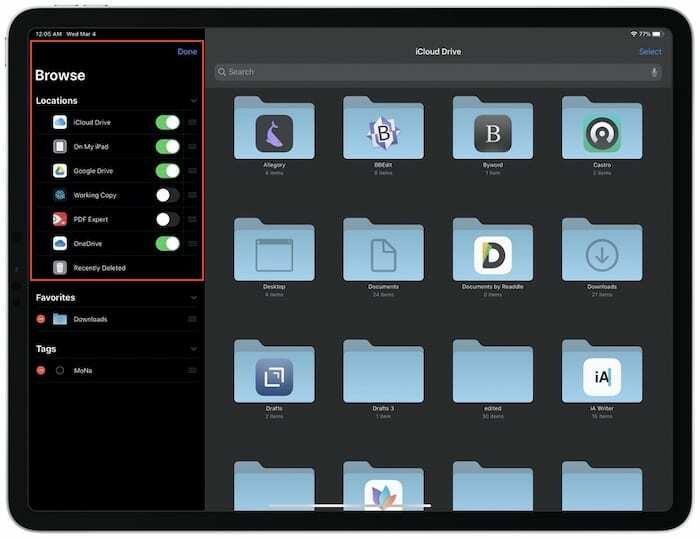
Ha eldöntötte, hogy melyik felhőszolgáltatást fogja használni, akkor be kell szereznie a dokumentumokat és az összeset, hogy megjelenjen a Fájlok alkalmazásban. Íme, mit kell tennie, függetlenül attól, hogy milyen szolgáltatást használ.
- Töltse le és állítsa be a harmadik féltől származó felhőszolgáltatás-alkalmazást.
- Nyissa meg a Fájlok alkalmazást az iPaden.
- Érintse meg a Tallózás fület alul.
- Érintse meg a Több gombot az oldalsáv jobb felső sarkában.
- Válassza ki Szerkesztés.
- Váltsa át azokat az alkalmazásokat és szolgáltatásokat, amelyekhez hozzá szeretne férni Tovább pozíció.
- Koppintson a Kész a jobb felső sarokban.
Miután csatlakoztatta a szolgáltatást a Fájlok alkalmazáshoz, gyorsan elérheti azt az oldalsávról. És még az alap keresési funkciót is használhatja a tetején, hogy megkeressen valamit, függetlenül attól, hogy az alkalmazás egy másik területén tartózkodik-e.
Fájlkiszolgálóhoz való csatlakozás az iPadOS Fájlok alkalmazásából

Egyes emberek vagy munkahelyek megkövetelik, hogy csatlakozzon egy fájlkiszolgálóhoz a különböző fájlok eléréséhez. Lehet, hogy ez egy otthoni személyes fájlszerver az Ön személyes adataival, vagy az Ön feladata, és a munka elvégzéséhez hozzáférést kell szereznie a fájlokhoz.
A következő lépéseket kell végrehajtania, hogy a Fájlok alkalmazásból csatlakozzon egy fájlkiszolgálóhoz:
- Nyissa meg a Fájlok alkalmazást iPaden.
- Érintse meg a Tallózás fület alul.
- Érintse meg a Több gomb.
- Válassza ki Csatlakozás a szerverhez.
- Írja be a megfelelő SMB-címet a párbeszédablakban.
- Adja meg a bejelentkezési adatokat, ha szükséges.
- Koppintson a Csatlakozás.
Miután az iPad csatlakozott, a kiszolgáló neve megjelenik a alatt Megosztva szakaszban a Tallózás lapon. Ezután könnyedén elérheti vagy áthelyezheti a fájlokat iPadje és a szerver között.
Gyakran ismételt kérdések a felhőalapú fájlszolgáltatások iPadről történő kezelésével kapcsolatban
Az iPad és iPhone Fájlok alkalmazásának több trükkje van, mint gondolnád. Korábban már foglalkoztunk a helyi hálózathoz való csatlakozással és ezeknek a harmadik féltől származó szolgáltatásoknak az alkalmazáshoz való hozzáadásával. De összeállítottunk egy gyors listát azokról a gyakran feltett kérdésekről, amelyek a dokumentumok, mappák és egyebek Fájlok alkalmazásból való kezelése során felmerülnek.
Tud-e tömöríteni és kicsomagolni a fájlokat?
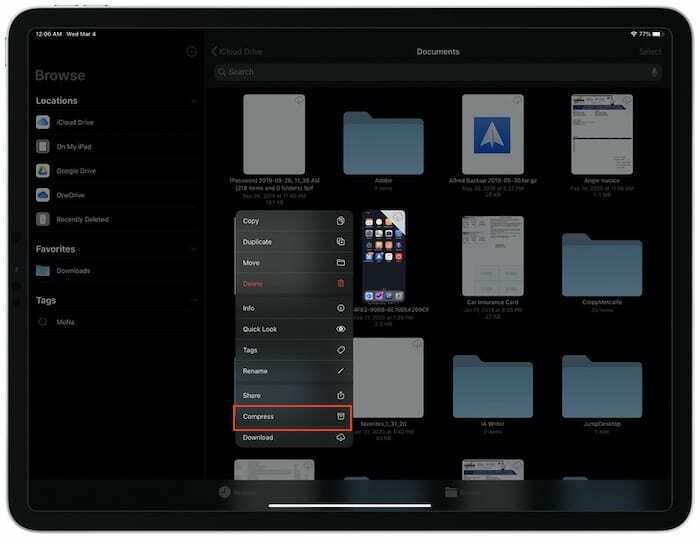
Igen, az iPad vagy iPhone Fájlok alkalmazásából is tömöríthet és kicsomagolhat fájlokat. A Fájlok alkalmazásban keresse meg a .zip fájlt, nyomja meg és tartsa lenyomva, majd érintse meg a gombot Borogatás. Ezzel a dokumentumot vagy képet ZIP-fájllá alakítja. Ezután ugyanazokat a lépéseket követheti, és kiválaszthatja Tömörítse ki és a mappa kicsomagolásra kerül az aktuális helyére.
Fájlok átnevezése
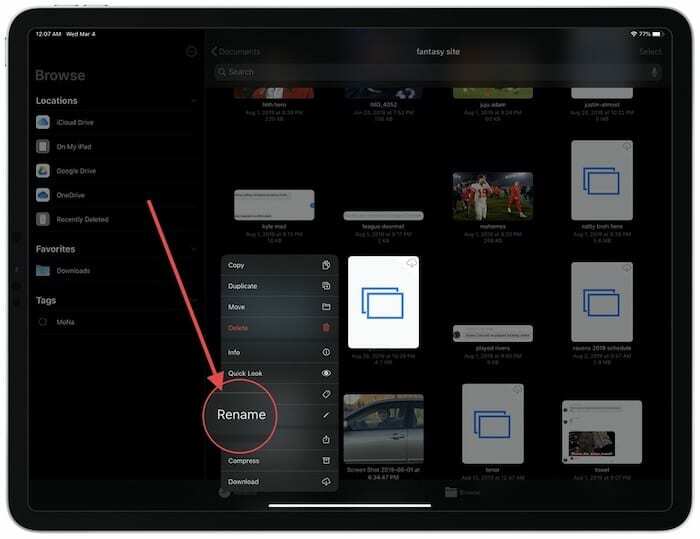
Amikor a Fájlokat megjelentették, a különféle dokumentumok megtalálása még akkor is gondot okozott, ha megpróbálta rendszerezni őket. Ez a fejfájás enyhült, mivel mostantól konkrét fájlnevekre kereshet. Csak érintse meg a Keresőmező az oldal tetején írja be, amit keres, és megjelennek a dokumentumok. Ez az összes csatolt helyen keresni fog, így nem kell mindegyiket külön-külön végignéznie.
Kedvenc mappák és dokumentumok hozzáadása
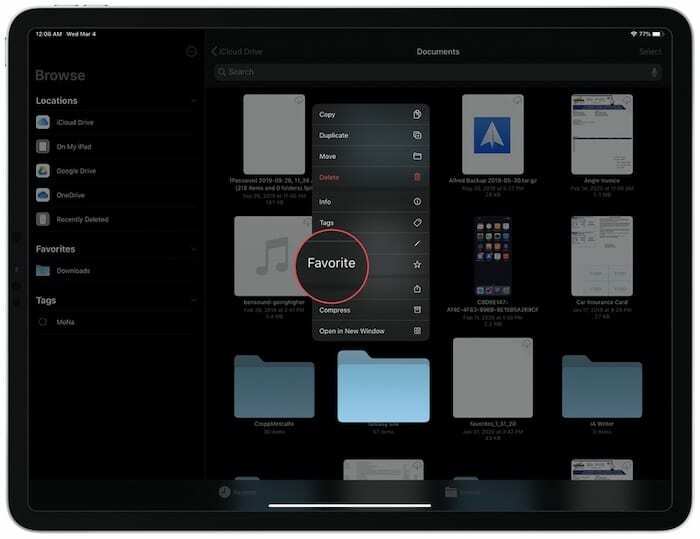
Ha rendszeresen hozzáfér bizonyos mappákhoz és dokumentumokhoz, most kedvencek közé helyezheti őket, és megjelenítheti őket az oldalsávon. Ehhez keresse meg a kedvencek közé tenni kívánt mappát vagy dokumentumot, nyomja meg és tartsa lenyomva, majd érintse meg a gombot Kedvenc. Ezután megtekintheti ezeket a fájlokat az oldalsáv alatt Kedvencek.
Fájlok és mappák áthelyezése a fogd és vidd funkcióval
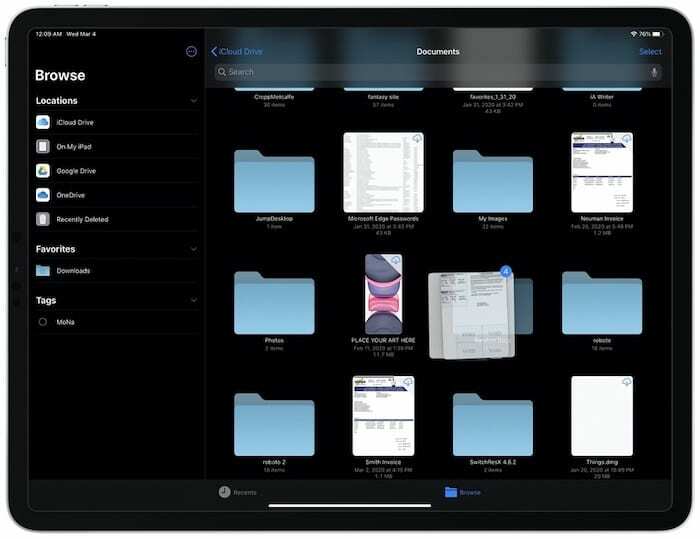
A multi-touch és a drag & drop funkció valóban áldás azok számára, akiknek fájlokat és mappákat kell mozgatniuk. Tartsa lenyomva az első áthelyezni kívánt dokumentumot, majd érintse meg a többi áthelyezni kívánt dokumentumot. Ezután húzza őket körbe, és a másik ujjával nyissa meg a célhelyet, és engedje el a fájlokat.
A nemrég törölt fájlok visszaállítása
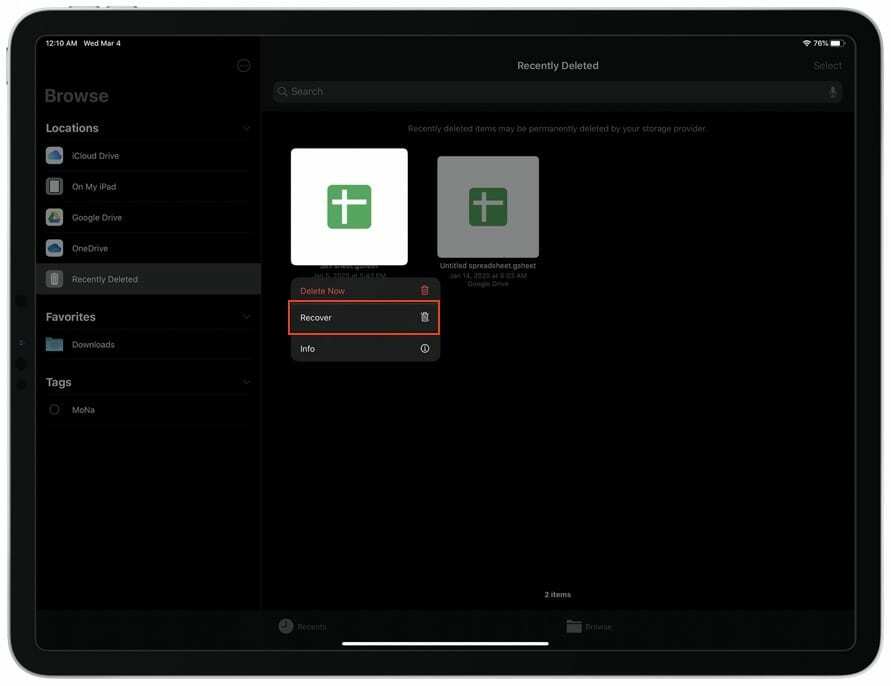
Senki sem akar azzal foglalkozni, hogy véletlenül elveszítsen egy mappát vagy dokumentumot, csak később veszi észre, hogy törölte. Szerencsére az Apple felismeri a hibák előfordulását, és megkönnyítette a törölt fájlok helyreállítását és visszaállítását.
- Nyissa meg a Fájlok alkalmazást
- Koppintson a Tallózás
- Válassza ki Nemrég törölve az oldalsávról
- Nyomja meg és tartsa lenyomva a visszaállítani kívánt fájlt.
- Koppintson a Visszaszerez
Mi az a gyorsmenü?
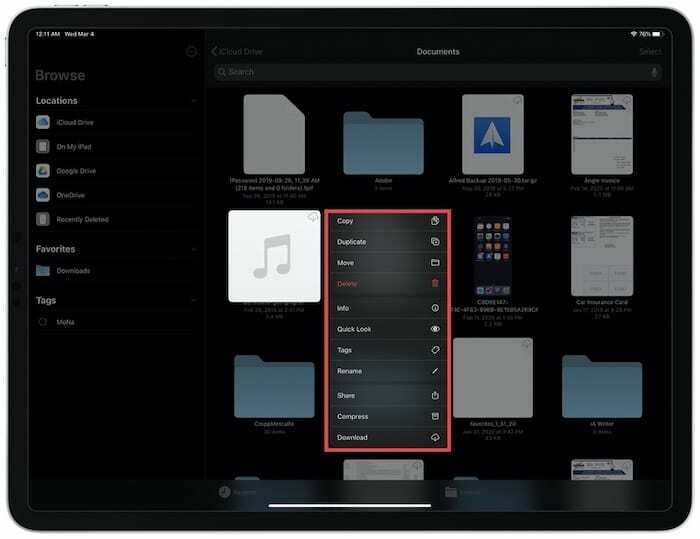
A helyi menük „következő nagy dologgá” válnak, amikor az iPadOS és iOS mindenféle aspektusával interakcióba lépnek. Ezek a kontextuális menük több lehetőséget kínálnak, mint amennyihez általában hozzáférne, és ugyanez igaz a Fájlok alkalmazásra is. A menük trükközéséhez tartsa lenyomva a dokumentumot vagy mappát, majd engedje el. Ezután a következőt fogja látni attól függően, hogy milyen típusú fájlról van szó:
- Másolat
- Másolat
- Mozog
- Töröl
- Info
- Gyors pillantást
- Címkék
- Átnevezés
- Részvény
- Tömörítés/kibontás
- Letöltés
Ezzel gyorsan és egyszerűen kezelheti, szerkesztheti vagy mozgathatja az elemeket a Fájlok alkalmazásban, anélkül, hogy át kellene ugrania egy csomó karikán.
Használja ki a billentyűparancsokat
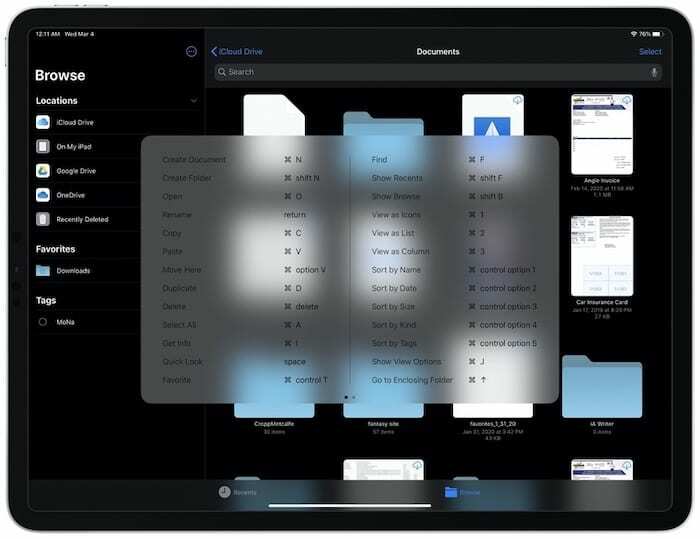
Csak idő kérdése volt, hogy az Apple a billentyűparancsok segítségével több vezérlést adjon a felhasználóknak. Az összes iPadOS-en ezek a parancsikonok nagyban megkönnyíthetik az életet, és egyáltalán nem kell megérinteni a kijelzőt. A Fájlok alkalmazásban számos új billentyűparancs került hozzáadásra, beleértve a Shift+Command+N új mappa létrehozásához, vagy egy dokumentum gyors megtekintéséhez úgy, hogy kijelöli és megérinti a gombot Szóköz.
Más alkalmazások hozzáférhetnek a Fájlokhoz és a tárolási szolgáltatásokhoz?
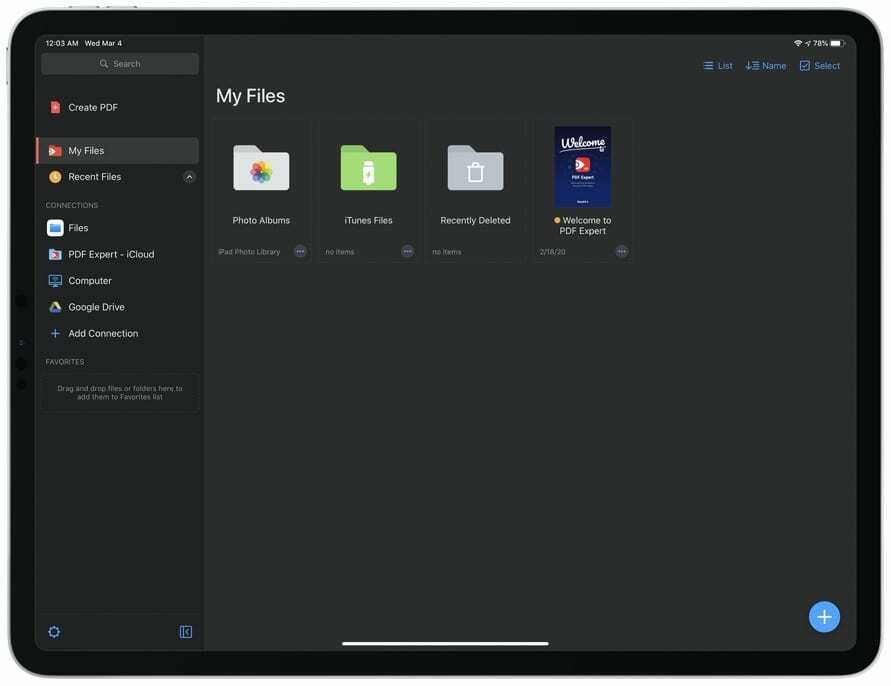
Míg harmadik féltől származó felhőszolgáltatások segítségével rendszerezheti fájljait több eszközön, más alkalmazások is hozzáférhetnek a Fájlok alkalmazáshoz. Ezek az alkalmazások megkönnyítik a fájlok mentését vagy megnyitását az iPad Fájlok alkalmazásából, majd menthetik vagy exportálhatják máshová. Íme néhány kedvencünk:
Readdle dokumentumok (Ingyenes IAP-val) – Ezt az alkalmazást „az összes fájl központi központjaként” tartják számon, lehetővé téve PDF-ek megjegyzéseinek rögzítését, könyvek olvasását és még médiafogyasztást is. Mielőtt a Fájlok alkalmazás elérhető lett volna, a Documents volt a legjobb választás a Finder alkalmazáshoz iPhone-ra és iPadre.
PDF Expert (Ingyenes IAP-vel) – Ha valaha is kapcsolatba lép a PDF-ekkel, érdemes kipróbálnia a PDF Expert szolgáltatást. Az alkalmazásban szerkeszthet, megjegyzéseket fűzhet, testreszabhat, és még sok minden mást tehet a PDF-fájlokkal. Még űrlapokat is kitölthet és dokumentumokat írhat alá, majd mentheti őket iPadje Fájlok alkalmazásába.
Fájlböngésző (6,99 USD) – Annak ellenére, hogy ez az egyetlen olyan alkalmazás a listán, amelynél előre kell fizetni, a FileBrowser szinte mindenki kedvence lett, aki komoly fájlkezeléssel foglalkozik. Az alkalmazás automatikusan megkeresi a hálózatot, hogy keresse a kiszolgálókat, amelyekhez csatlakozni szeretne, beleértve a hálózat többi számítógépét is. Ezenkívül lejátszhat filmeket és zenét, valamint szerkesztheti és megjelölheti a tárolt dokumentumokat.
Következtetés
Az iPad valóban nagyszerű eszköz a munka elvégzéséhez, és a Fájlok alkalmazással minden eddiginél könnyebben hozzáférhet a fájlokhoz. Nem számít, hogy a felhőben vannak tárolva, vagy helyileg elérhetők az iPaden. A Fájlok alkalmazás mindent képes kezelni, amire szüksége van, és megkönnyíti az összes felhőalapú fájlszolgáltatás kezelését iPad készülékéről.
Ha bármilyen kérdése van a felhőalapú fájlszolgáltatások iPad-ről történő kezelésével kapcsolatban, tudassa velünk a megjegyzésekben. Addig is tudassa velünk, milyen felhőszolgáltatásokat használ rendszeresen, és miért használja ezeket a többi lehetőséggel szemben.
Andrew egy szabadúszó író, aki az Egyesült Államok keleti partján él.
Az évek során számos webhelynek írt, beleértve az iMore-t, az Android Centralt, a Phandroidot és néhány másikat. Most napjait egy HVAC cégnél tölti, miközben éjszaka szabadúszó íróként dolgozik.